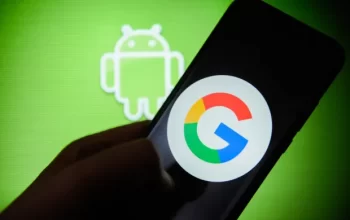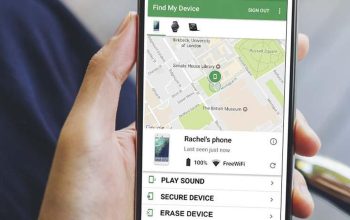Memori HP Penuh Gara-Gara Channel WhatsApp? Ini Cara Ampuh Hapus Gambar dan Video Sekaligus! Pernah nggak sih, kamu merasa HP tiba-tiba lemot atau memori penuh tanpa sebab yang jelas? Salah satu penyebab yang sering terlewat adalah penumpukan file dari aplikasi WhatsApp, terutama dari channel atau grup yang kamu ikuti.
Gambar, video, hingga dokumen yang dikirimkan melalui chat bisa dengan cepat memenuhi ruang penyimpanan HP kamu. Namun, jangan khawatir, ada cara ampuh untuk menghapus gambar dan video sekaligus tanpa ribet!
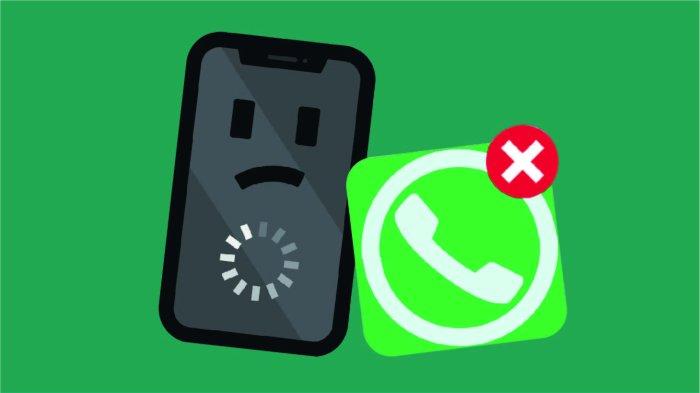
Mengapa WhatsApp Menghabiskan Memori HP Kamu?
WhatsApp menjadi salah satu aplikasi yang paling sering digunakan untuk komunikasi sehari-hari, baik itu dengan keluarga, teman, maupun rekan kerja. Namun, tanpa kamu sadari, setiap kali menerima file media seperti foto, video, atau dokumen, WhatsApp otomatis menyimpannya di memori HP kamu. Jika kamu tergabung dalam banyak grup atau mengikuti beberapa channel aktif, jumlah file yang terunduh bisa sangat banyak, bahkan dalam hitungan hari.
Khususnya, file dari channel WhatsApp bisa menjadi penyebab utama memori cepat penuh karena di sana biasanya banyak konten gambar dan video yang terus dikirim secara rutin. Kalau dibiarkan, file-file ini bisa membuat kinerja HP kamu jadi lemot atau bahkan mengalami error karena kapasitas penyimpanan penuh.
Dampak Memori HP Penuh
Ketika memori HP kamu penuh, dampaknya bisa cukup mengganggu. Kamu mungkin akan mengalami kesulitan dalam mengunduh aplikasi baru, menyimpan file penting, atau bahkan mengupdate aplikasi yang sudah ada. Selain itu, performa HP juga akan menurun, seperti aplikasi yang sering crash, waktu loading yang lebih lama, hingga baterai cepat habis.
Karena itu, sangat penting untuk melakukan manajemen file secara rutin agar memori HP kamu tetap terjaga dan performa tetap optimal.
Cara Ampuh Menghapus Gambar dan Video WhatsApp Sekaligus
Sekarang, kita akan membahas cara mudah dan efektif untuk menghapus gambar dan video yang tersimpan di HP kamu dari WhatsApp, terutama yang berasal dari channel. Prosesnya tidak ribet, dan kamu bisa melakukannya langsung dari aplikasi WhatsApp. Berikut langkah-langkahnya:
1. Buka Pengaturan di WhatsApp
Pertama, buka aplikasi WhatsApp di HP kamu. Setelah itu, masuk ke menu “Pengaturan” dengan cara menekan ikon titik tiga di pojok kanan atas layar, lalu pilih “Pengaturan” dari opsi yang tersedia.
2. Masuk ke Penyimpanan dan Data
Di menu pengaturan, pilih opsi “Penyimpanan dan Data”. Di sini, kamu bisa melihat gambaran umum tentang berapa banyak ruang penyimpanan yang telah digunakan oleh WhatsApp, termasuk file media seperti gambar, video, dan dokumen.
3. Kelola Penyimpanan
Di dalam menu “Penyimpanan dan Data”, ada opsi yang disebut “Kelola Penyimpanan”. Ketika kamu masuk ke sini, kamu akan melihat daftar chat, baik dari individu, grup, maupun channel, yang memakan ruang penyimpanan terbanyak di HP kamu.
4. Pilih Channel yang Ingin Dikelola
Cari dan pilih channel WhatsApp yang menurutmu paling banyak menyimpan file media. Setelah dipilih, kamu akan melihat file gambar, video, dan dokumen yang tersimpan dari channel tersebut.
5. Pilih dan Hapus File Secara Massal
Setelah membuka detail channel, kamu bisa langsung memilih file-file yang ingin dihapus. Kamu bisa memilih satu per satu atau langsung memilih semua file dengan menekan “Pilih Semua” di pojok atas. Setelah itu, cukup tekan ikon tempat sampah untuk menghapus file-file tersebut.
6. Atur Pengunduhan Otomatis
Agar kejadian ini tidak terulang lagi, kamu bisa mengatur agar WhatsApp tidak otomatis mengunduh file media yang dikirimkan dari channel. Caranya, kembali ke menu “Penyimpanan dan Data”, lalu pada bagian “Unduh Otomatis Media”, matikan opsi untuk gambar, video, dan dokumen saat menggunakan data seluler atau Wi-Fi.
Dengan begitu, hanya file yang kamu pilih secara manual yang akan diunduh dan disimpan di memori HP kamu.
Tips Tambahan Agar Memori Tetap Lega
Selain menghapus file media dari WhatsApp, ada beberapa langkah lain yang bisa kamu lakukan untuk menjaga memori HP tetap longgar dan performa tetap maksimal:
- Pindahkan File ke Cloud: Kamu bisa memindahkan file penting ke layanan penyimpanan cloud seperti Google Drive atau Dropbox. Ini bisa membebaskan memori internal HP kamu.
- Gunakan Aplikasi Pembersih: Ada banyak aplikasi pihak ketiga yang bisa membantu menghapus file cache atau file yang tidak dibutuhkan secara otomatis. Kamu bisa menggunakan aplikasi seperti CCleaner atau Files by Google.
- Gunakan SD Card: Jika HP kamu mendukung penggunaan kartu SD, kamu bisa menyimpan media dari WhatsApp langsung ke SD Card untuk mengurangi beban memori internal.
Memori HP yang cepat penuh sering kali disebabkan oleh file media yang menumpuk dari aplikasi seperti WhatsApp, terutama dari channel atau grup yang aktif. Menghapus file gambar dan video secara rutin bisa membantu mengatasi masalah ini. Dengan mengikuti langkah-langkah di atas, kamu bisa membersihkan memori HP dengan mudah dan memastikan kinerjanya tetap optimal.
Jadi, tunggu apa lagi? Segera bersihkan file media dari channel WhatsApp kamu dan rasakan perbedaannya!